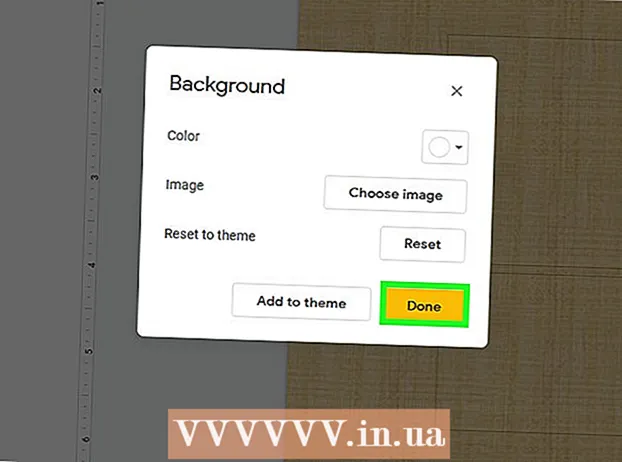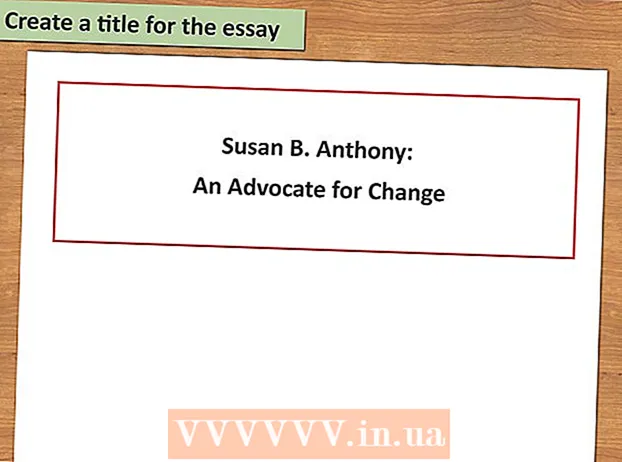Höfundur:
Sara Rhodes
Sköpunardag:
17 Febrúar 2021
Uppfærsludagsetning:
1 Júlí 2024

Efni.
Þú gætir hafa lent í aðstæðum þar sem þú þurftir að velja handvirkt hljóðlag í VLC fjölmiðlaspilara (ef kvikmynd eða myndband er með mörg hljóðlög). Til dæmis er stöðugt verið að spila japanskt anime á japönsku, þó að þú viljir horfa á það á rússnesku. Þess vegna þarftu að stilla valið hljóðmál.
Skref
Aðferð 1 af 2: Einfaldar stillingar
 1 Ræstu VLC fjölmiðlaspilara. Þú þarft ekki að opna myndbandaskrána, þar sem þú munt aðeins breyta forritastillingunum.
1 Ræstu VLC fjölmiðlaspilara. Þú þarft ekki að opna myndbandaskrána, þar sem þú munt aðeins breyta forritastillingunum.  2 Opnaðu Tools valmyndina. Það er efst í glugganum.
2 Opnaðu Tools valmyndina. Það er efst í glugganum.  3 Veldu „Stillingar“ í valmyndinni. Stillingarglugginn opnast.
3 Veldu „Stillingar“ í valmyndinni. Stillingarglugginn opnast. - Að öðrum kosti, ýttu á CTRL + P til að opna stillingargluggann.
 4 Skiptu yfir í þægilega stillingarham. Í neðra vinstra horni gluggans, í hlutanum „Sýna stillingar“, athugaðu valkostinn „Einfaldur“.
4 Skiptu yfir í þægilega stillingarham. Í neðra vinstra horni gluggans, í hlutanum „Sýna stillingar“, athugaðu valkostinn „Einfaldur“.  5 Smelltu á flipann „Hljóð“. Þú finnur það vinstra megin eða efst í glugganum. Þessi flipi er merktur með appelsínugulu tákni fyrir heyrnartól.
5 Smelltu á flipann „Hljóð“. Þú finnur það vinstra megin eða efst í glugganum. Þessi flipi er merktur með appelsínugulu tákni fyrir heyrnartól.  6 Sláðu inn valið hljóðmál. Neðst í hljóðstillingunum finnurðu hlutann Lög. Sláðu inn kóðann í „Preferred audio language“ línunni. Hægt er að finna lista yfir kóða á http://www.loc.gov/standards/iso639-2/php/code_list.php. Prófaðu að slá inn ISO 639-2 sniðkóðann fyrst; ef það virkar ekki skaltu slá inn ISO 639-1 sniðkóða.
6 Sláðu inn valið hljóðmál. Neðst í hljóðstillingunum finnurðu hlutann Lög. Sláðu inn kóðann í „Preferred audio language“ línunni. Hægt er að finna lista yfir kóða á http://www.loc.gov/standards/iso639-2/php/code_list.php. Prófaðu að slá inn ISO 639-2 sniðkóðann fyrst; ef það virkar ekki skaltu slá inn ISO 639-1 sniðkóða. - Rússneskt: rus
- Enska: eng
- Spænska, spænskt: heilsulind
 7 Setja upp texta. Þú getur stillt valið texta tungumál í VLC stillingarglugganum. Þú getur líka stillt leturgerð, leturstærð og aðra valkosti texta.
7 Setja upp texta. Þú getur stillt valið texta tungumál í VLC stillingarglugganum. Þú getur líka stillt leturgerð, leturstærð og aðra valkosti texta. - Farðu í flipann „Textar“; þú finnur það vinstra megin eða efst í glugganum.
- Sláðu inn tungumálakóðann í línunni „Forvalið texti texta“. Listi yfir kóða er að finna á http://www.loc.gov/standards/iso639-2/php/code_list.php
 8 Smelltu á "Vista". Þessi hnappur er í neðra hægra horni skjásins. Breytingarnar verða vistaðar.
8 Smelltu á "Vista". Þessi hnappur er í neðra hægra horni skjásins. Breytingarnar verða vistaðar.  9 Endurræstu VLC. Gerðu þetta til að breytingarnar taki gildi.
9 Endurræstu VLC. Gerðu þetta til að breytingarnar taki gildi.
Aðferð 2 af 2: Ítarlegri stillingar
 1 Skiptu yfir í háþróaða stillingarham. Veldu „Allt“ í neðra vinstra horni stillingargluggans. Ef aðferðin sem lýst var í fyrri hlutanum var árangurslaus er ekki víst að hljóðmerkin séu rétt merkt. Í þessu tilviki verður að finna valið hljóðlag með prufu og villu.
1 Skiptu yfir í háþróaða stillingarham. Veldu „Allt“ í neðra vinstra horni stillingargluggans. Ef aðferðin sem lýst var í fyrri hlutanum var árangurslaus er ekki víst að hljóðmerkin séu rétt merkt. Í þessu tilviki verður að finna valið hljóðlag með prufu og villu.  2 Smelltu á Input / Codecs hlutann. Það er í vinstri glugganum í glugganum Ítarlegar stillingar. Ýmsir valkostir opnast í hægri glugganum.
2 Smelltu á Input / Codecs hlutann. Það er í vinstri glugganum í glugganum Ítarlegar stillingar. Ýmsir valkostir opnast í hægri glugganum.  3 Breyttu númeri hljóðrásarinnar. Ef myndbandaskráin inniheldur mörg hljóðlög skaltu finna það rétta með endurtekningaraðferðinni. Ef myndbandaskráin inniheldur aðeins 2 hljóðlög er rétt lag 0 eða 1,0 er valið lag (ef þú endurstillir stillingar), 1 er viðbótarlög.
3 Breyttu númeri hljóðrásarinnar. Ef myndbandaskráin inniheldur mörg hljóðlög skaltu finna það rétta með endurtekningaraðferðinni. Ef myndbandaskráin inniheldur aðeins 2 hljóðlög er rétt lag 0 eða 1,0 er valið lag (ef þú endurstillir stillingar), 1 er viðbótarlög.  4 Prófaðu að slá inn tungumálakóðann. Þetta skref mun líklega ekki skila tilætluðum árangri ef aðferðin úr fyrri hlutanum virkaði ekki, en það er samt þess virði að reyna. Sláðu inn tungumálakóðann í Audio Language línunni. Tungumálakóðann er að finna á http://www.loc.gov/standards/iso639-2/php/code_list.php.
4 Prófaðu að slá inn tungumálakóðann. Þetta skref mun líklega ekki skila tilætluðum árangri ef aðferðin úr fyrri hlutanum virkaði ekki, en það er samt þess virði að reyna. Sláðu inn tungumálakóðann í Audio Language línunni. Tungumálakóðann er að finna á http://www.loc.gov/standards/iso639-2/php/code_list.php.  5 Breytið laganúmeri texta. Ef þú ert í vandræðum með valinn texta lag, reyndu að slá inn fjölda mismunandi texta lag.
5 Breytið laganúmeri texta. Ef þú ert í vandræðum með valinn texta lag, reyndu að slá inn fjölda mismunandi texta lag.  6 Smelltu á "Vista". Þessi hnappur er í neðra hægra horni skjásins. Breytingarnar verða vistaðar.
6 Smelltu á "Vista". Þessi hnappur er í neðra hægra horni skjásins. Breytingarnar verða vistaðar.  7 Endurræstu VLC. Gerðu þetta til að breytingarnar taki gildi.
7 Endurræstu VLC. Gerðu þetta til að breytingarnar taki gildi.
Ábendingar
- Vertu þolinmóður - þetta er leiðinlegt ferli, en það ætti að gera það einu sinni svo að þú þurfir ekki að fínstilla hljóð og texta í hvert skipti.
Viðvaranir
- Vertu varkár þegar þú halar niður myndböndum frá straumsporara.